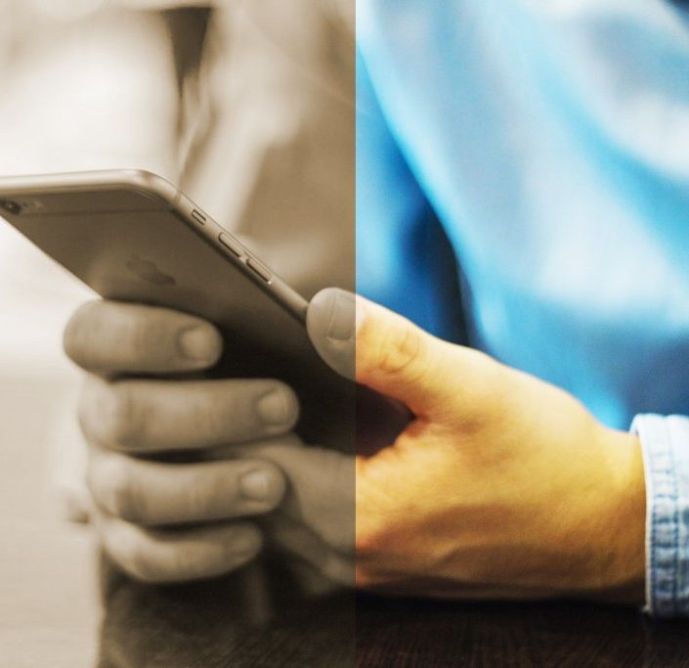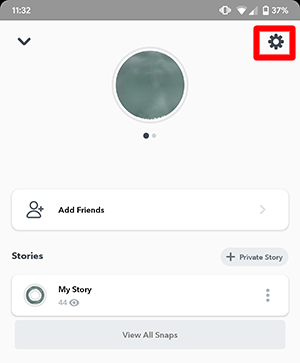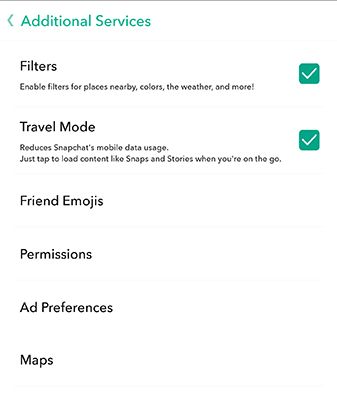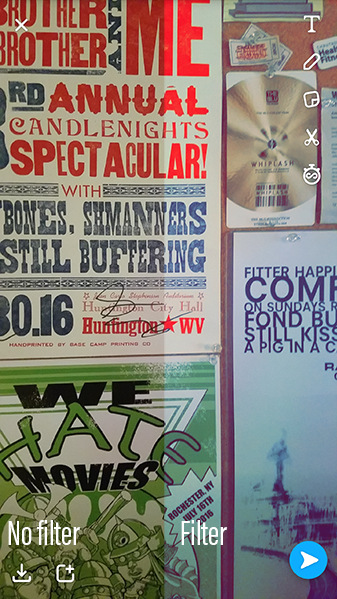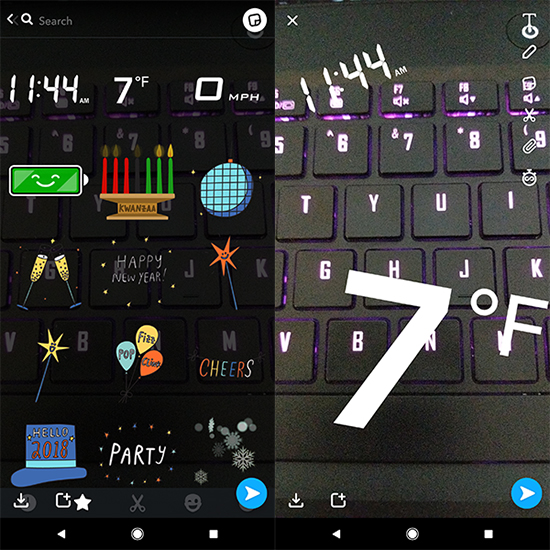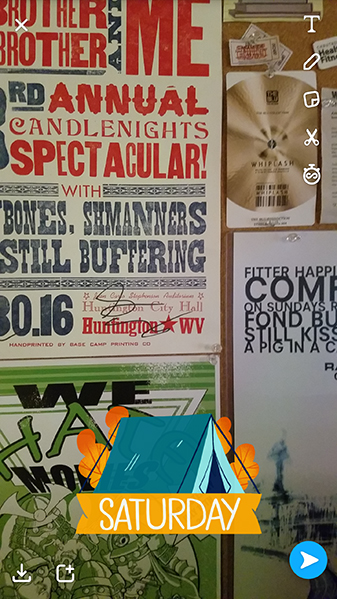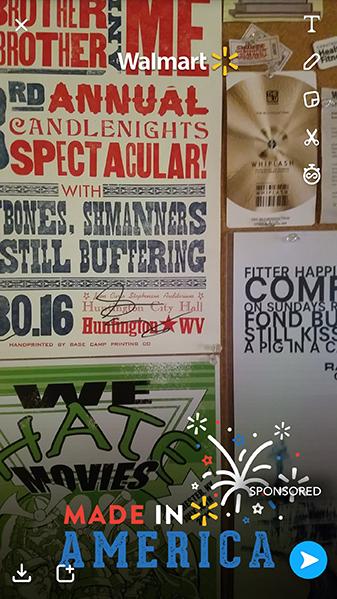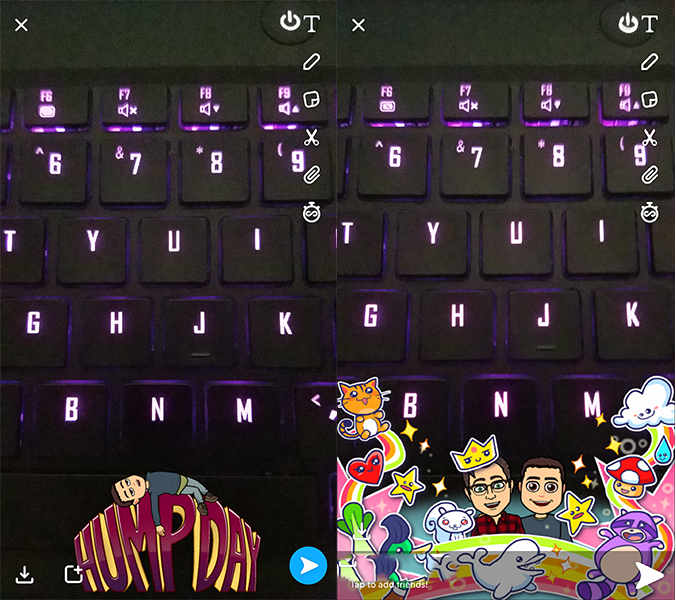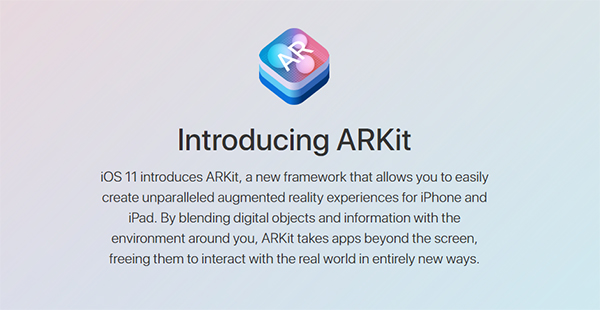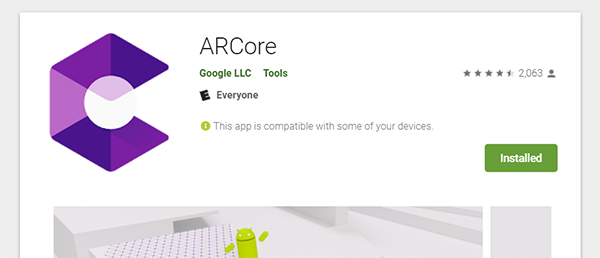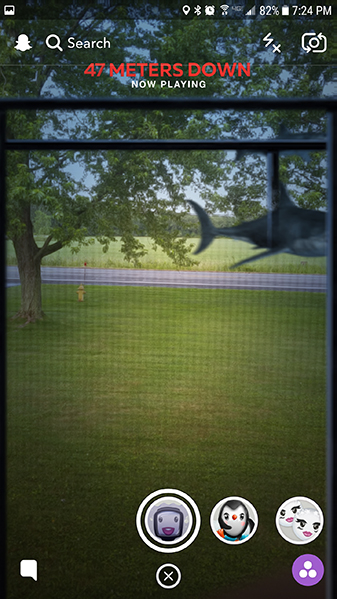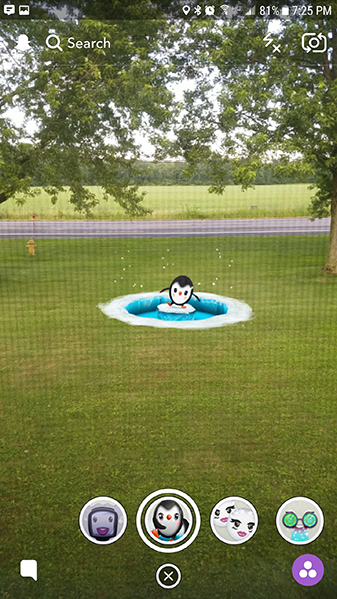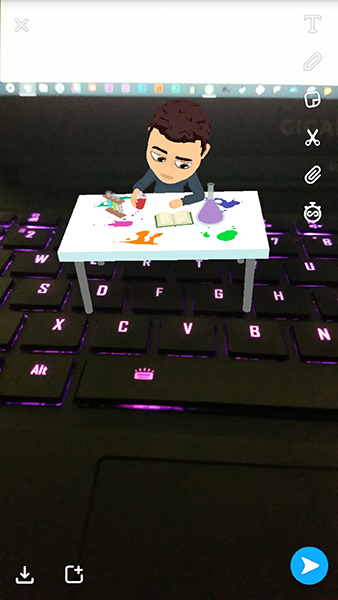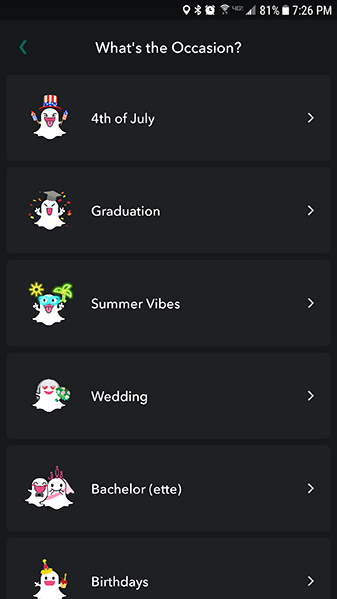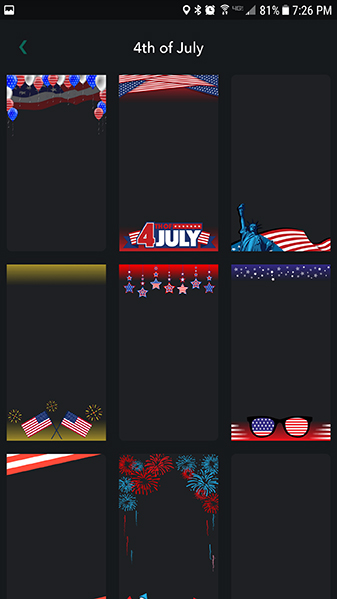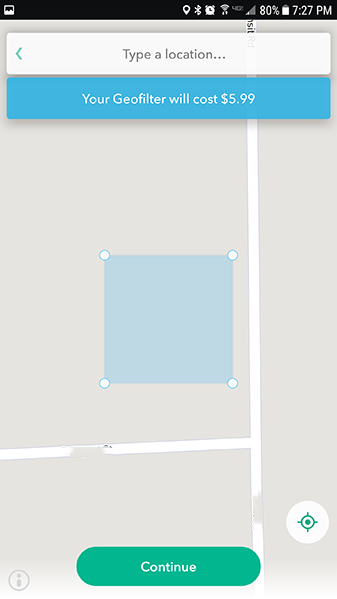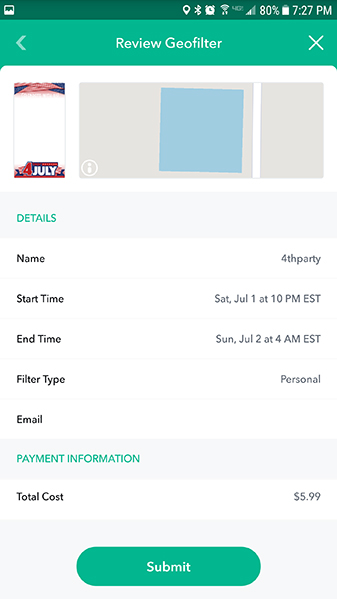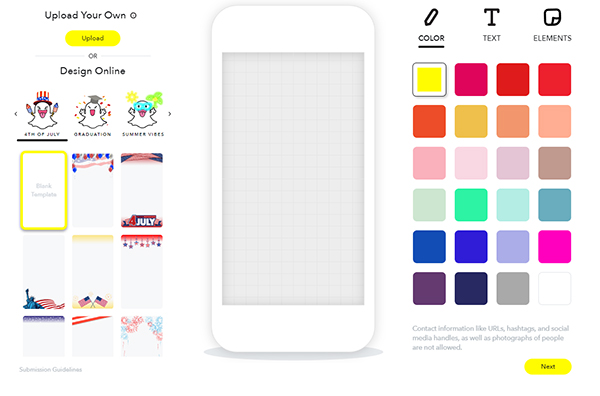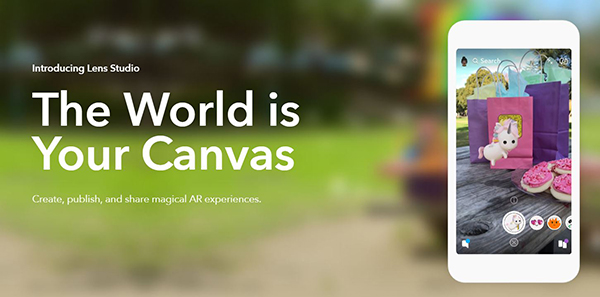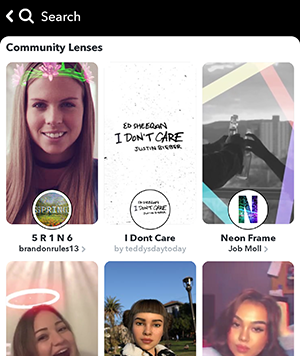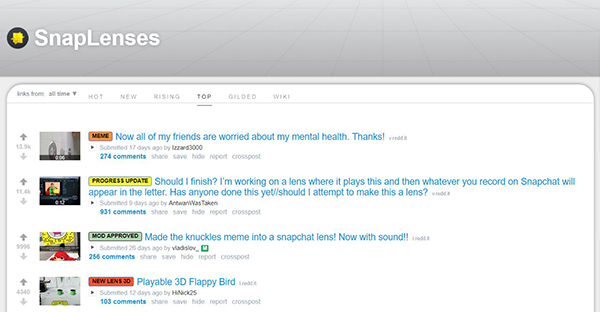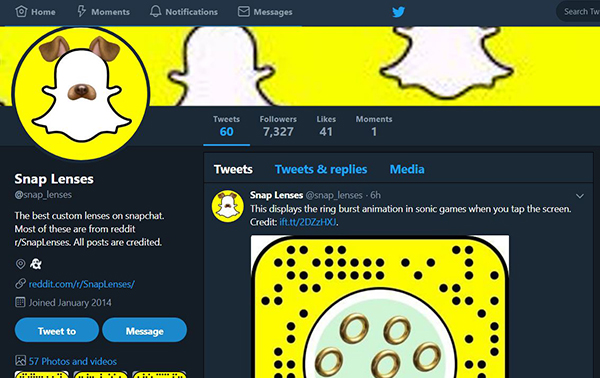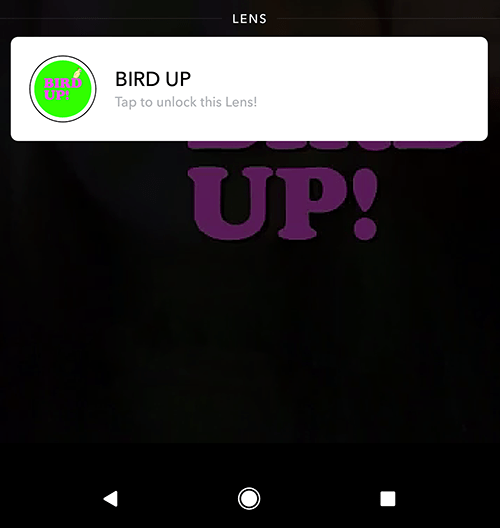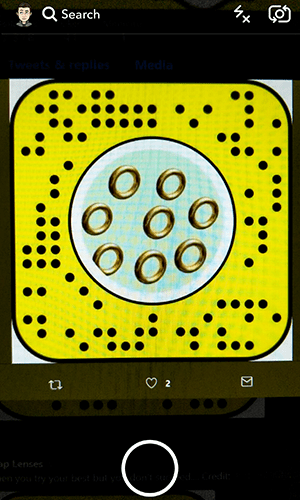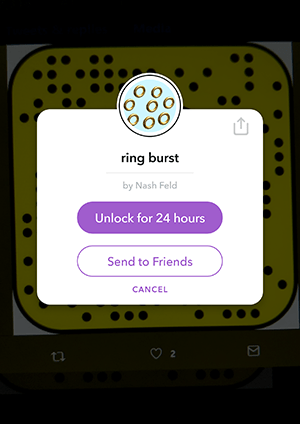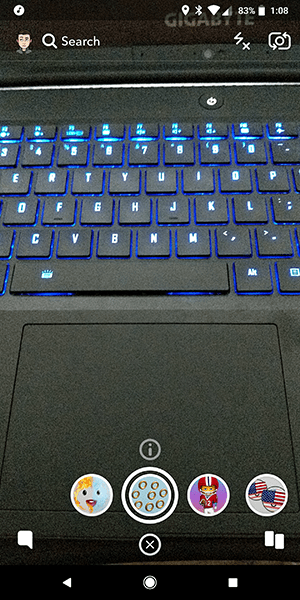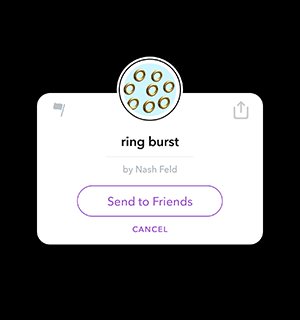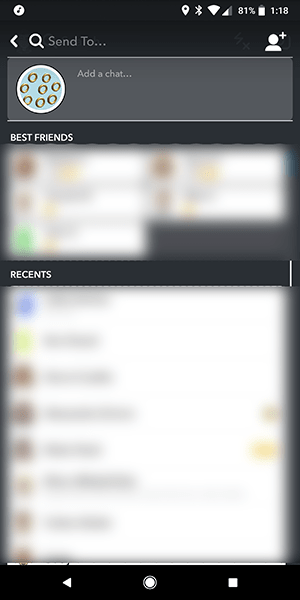Snapchat est devenu bien plus que l’application de partage de photos instantanée simpliste qu’elle était autrefois. En plus d’affiner le service déjà révolutionnaire qu’il offrait – photos et vidéos temporaires pour partager le monde autour de vous avec vos amis – Snapchat a intégré une technologie visuelle incroyable que vous devez vous assurer d’utiliser pour créer les meilleurs chefs-d’œuvre Snap pour vos amis et followers. En plus des filtres classiques qui existent depuis le début de l’application, nous connaissons tous le chien, Snapchat inclut des géofiltres (en fonction de votre emplacement), des filtres contextuels (comme le temps ou la température) et AR, ou réalité augmentée, filtres (également appelés lentilles). Les lentilles prennent le monde autour de vous et l’améliorent numériquement, en plaçant des formes de vie animées et des designs amusants sur votre écran.
Si vous êtes un habitué de Snapchat, vous connaissez peut-être de nombreux réglages et astuces de ce guide. Mais pour ceux qui découvrent Snapchat, cela peut être une application difficile à utiliser. Les fonctionnalités plus avancées viennent avec une courbe d’apprentissage abrupte. Heureusement, une fois que vous savez ce que vous faites dans l’application, il est facile de profiter de leurs filtres, fonctionnalités, cartes instantanées et tout ce que propose l’application. D’ici là, regardons comment utiliser les filtres et comment obtenir encore plus de filtres que vous ne pouvez le voir initialement. Et c’est parti.
Activer les filtres
La première chose que nous devons faire est d’activer les filtres sur Snapchat s’ils ne le sont pas déjà. Nous utiliserons l’application Snapchat repensée lancée en décembre 2017 sur Android, mais si vous n’avez pas encore la nouvelle version de l’application, ne vous inquiétez pas. Il s’agit d’un processus assez simple, et que vous soyez un utilisateur Android ou iOS, l’activation des filtres (ou la garantie qu’ils soient activés) est une tâche simple une fois que vous savez où chercher.
Ouvrez votre menu de paramètres dans Snapchat en faisant glisser vers le bas depuis le haut de l’interface de la caméra ou, sur les versions les plus récentes de l’application, en appuyant sur l’icône Bitmoji dans le coin supérieur gauche. Si vous n’avez pas encore créé de Bitmoji pour votre Snapchat, la refonte comportera un portrait de silhouette ici. Une fois que vous êtes sur la page de profil, vous verrez le lien des paramètres dans le coin supérieur droit de votre écran. Appuyez dessus.
Dans les paramètres, faites défiler le menu vers le bas jusqu’à ce que vous atteigniez la catégorie «Services supplémentaires». Appuyez sur «Gérer les préférences» pour ouvrir vos préférences Snap. Il y a beaucoup de choses ici, mais l’option que nous voulons spécifiquement en ce moment est « Filtres ». Assurez-vous qu’il est activé avec une coche à côté. Si vous ne voyez pas l’option ici, cela signifie que vos filtres sont activés par défaut et ne peuvent pas être désactivés; Snapchat a testé une version entièrement automatisée de Snapchat où les filtres sont toujours activés. Pendant que vous êtes ici, pensez à activer le « Mode Voyage » en dessous. Cela n’aura pas d’impact sur vos filtres, mais cela permettra à votre téléphone d’économiser de la batterie et d’utiliser des données en ne chargeant pas les snaps en arrière-plan pendant que vous utilisez des données mobiles. C’est une bonne option pour vérifier les utilisateurs réguliers de Snapchat.
Utilisation de filtres
Avec les filtres Snapchat activés, il est temps d’apprendre exactement comment utiliser efficacement les filtres. Avec Snapchat, certains filtres sont permanents. D’autres, en particulier les géofiltres basés sur votre emplacement et vos filtres AR, évolueront et changeront en fonction de l’offre de Snapchat à un moment précis. Vous pouvez parcourir les filtres en balayant vers la gauche et la droite une fois que vous avez pris une photo ou une vidéo. Jetons un œil à chacun de ces éléments:
- Filtres de couleur: le type de filtre le plus basique, ils sont toujours activés dans Snapchat. Vous trouverez quatre filtres différents pour modifier l’apparence visuelle de votre photo. Le premier lisse votre teint, éliminant artificiellement les imperfections et l’acné tout en éclaircissant votre photo. Le second est un filtre de style sépia, plaçant un aspect cuit au soleil sur votre photo. Le troisième augmente les niveaux de bleu de votre image tout en sursaturant certaines couleurs spécifiques pour créer un look unique. Le quatrième est un simple filtre noir et blanc.
- Filtres de superposition: pendant des années, ces filtres de superposition ont fourni des informations contextuelles pour votre snap en fonction de votre emplacement et de votre activité. Bien qu’ils puissent toujours être activés, chaque filtre de superposition a été traduit en autocollant pour une utilisation plus facile. Nous allons décrire pourquoi dans un instant, mais d’abord, une brève description de chacun.
- Le filtre horaire affiche activement l’heure à laquelle vous avez pris votre photo, sans changer une fois la photo prise.
- Le filtre de température affichera la température de votre région en fonction de votre emplacement actuel.
- Le filtre de vitesse détecte la vitesse à laquelle vous vous déplacez lorsque vous prenez une photo.
- Selon votre altitude, un filtre d’altitude apparaîtra occasionnellement pour afficher votre hauteur actuelle par rapport au niveau de la mer, et si votre batterie est complètement chargée ou sur le point de mourir, vous aurez une icône de batterie heureuse ou triste à utiliser. Ceux-ci ont été déplacés de leur emplacement de filtre d’origine vers l’onglet autocollant (accessible en appuyant sur la petite icône de note post-it à droite) afin d’être plus flexible. Avec un autocollant, vous pouvez maintenant déplacer la température ou le temps au lieu de le coller de façon permanente au milieu de l’écran. C’est un petit changement, mais intelligent. Donc, si vous vous demandez où vos filtres sont passés, ils ont été déplacés vers le menu des autocollants.
- Géofiltres: ils sont entièrement basés sur votre position actuelle et fonctionnent pour les villes grandes et petites. Toutes les villes ne disposent pas d’un géofiltre local, et certaines villes peuvent par défaut être la ville à proximité. D’autres villes, comme les quartiers de New York ou Los Angeles, ont plusieurs géofiltres pour suivre votre emplacement en fonction de la partie de la ville dans laquelle vous vous trouvez.
- Filtres du jour de la semaine: ils sont vraiment similaires aux filtres de superposition, mais ils sont tous conçus de manière unique et, en fonction de votre emplacement, changeront pour indiquer le nom de votre ville ou ville ci-dessous. Contrairement au design blanc uni de l’horloge ou de la température, ceux-ci sont caricaturaux et amusants dans la conception.
- Filtres sponsorisés: vous pouvez également voir des filtres sponsorisés pour tout, des films aux magasins comme Walmart, en passant par tout autre produit conçu pour être vendu à un public de masse. La publicité est la façon dont Snapchat fait la majorité de son argent et vous pouvez parier que ces filtres apparaissent régulièrement dans votre flux. Si vous êtes curieux de savoir si un filtre est sponsorisé – au-delà du fait qu’il est généralement assez évident – recherchez simplement le mot «Sponsorisé» quelque part dans le composant logiciel enfichable. Cela ne sera pas à votre portée lorsque vous l’enverrez et disparaîtra après quelques secondes, mais Snapchat rend clair et évident ce qui est et n’est pas un filtre sponsorisé.
- Filtres Bitmoji: Bien que Bitmoji ait commencé sa vie en tant que société indépendante appelée Bitstrips (vous vous souvenez peut-être des bandes dessinées personnalisables; elles étaient incroyablement populaires sur Facebook), Snapchat a finalement acquis la société en 2016 après une année d’intégration au sein de l’application elle-même. Si vous n’avez pas encore créé de Bitmoji sur votre appareil Android ou iOS, vous ne verrez pas ces options apparaître tant que vos comptes ne seront pas liés. Cela dit, une fois que vous avez créé votre avatar numérique, il y a beaucoup de plaisir à avoir avec Bitmoji dans Snapchat. La plupart des utilisations de Bitmoji proviennent d’autocollants dans l’application, mais il existe parfois des filtres Bitmoji qui comportent votre propre avatar placé dans le filtre. De même, lorsque vous répondez à un ami, vous avez également accès à un filtre Bitmoji qui présente les deux Bitmojis ensemble.
Ce sont les bases quand il s’agit de filtres sur Snapchat, mais nous devons encore parler de quelques autres choses. Pour cela, passons à la vraie chair de cet article: comment obtenir des filtres Snapchat supplémentaires sur votre snap.
Options de filtrage supplémentaires
D’accord, nous avons donc couvert les filtres de base et ce qu’ils font, mais Snapchat offre tellement plus de filtres et d’effets que ce que nous avons couvert ci-dessus. Aucun didacticiel n’est intégré, il n’est donc pas surprenant que certains utilisateurs aient le plus de mal à appliquer ces conseils et astuces. Une grande partie de ces informations se propage uniquement par le bouche à oreille, et si vous n’êtes pas familier avec le fonctionnement interne de Snapchat ou si vous n’avez pas demandé à un ami de vous expliquer ces informations, cela peut être déroutant au mieux et impossible à apprendre au pire.
Nous allons donc diviser cela en trois catégories: utilisation étendue des filtres, filtres AR et options de géofiltre personnalisées. Ces trois options vous offrent de toutes nouvelles options créatives pour étendre votre monde Snapchat. Alors soyez créatifs et commençons.
Utilisation étendue du filtre
Nous avons couvert tous les filtres standard que vous pouvez utiliser sur Snapchat, mais cela crée un problème: que se passe-t-il si vous voulez que plus d’un filtre soit placé sur votre snap? Les filtres de couleur et les géofiltres, par exemple, n’interfèrent pas les uns avec les autres, mais qu’en balayant les filtres change l’apparence une à la fois. Est-il possible d’utiliser plus d’un filtre?
Oui, mais vous ne pouvez en utiliser que deux à la fois. Snapchat ne rend pas cela incroyablement clair, mais les filtres peuvent être glissés tout en conservant un filtre existant en les glissant tout en maintenant un doigt sur votre écran. Donc, utilisez un doigt pour sélectionner un filtre, puis appuyez et maintenez votre pouce sur l’écran tout en utilisant votre doigt pour parcourir d’autres filtres inutilisés sans changer le premier filtre. Vous voulez un filtre noir et blanc qui affiche également l’heure? Aucun problème. Un filtre lissant pour la peau qui affiche le jour de la semaine? Absolument.
Il y a quelques limites à cela. Les filtres qui occupent le même espace, comme le temps et la température, par exemple, ne fonctionneront pas tous ensemble car ils utilisent le même endroit. Cependant, d’autres filtres, comme les filtres de la batterie et du jour de la semaine, se chevaucheront, malgré l’utilisation de la même zone générale. En règle générale, votre deuxième filtre est un peu plus limité que le premier. Vous ne pouvez utiliser qu’un seul filtre de superposition ou un seul filtre de couleur à la fois. Dans l’ensemble, cependant, l’application vous permet de personnaliser le cliché à votre guise.
Et ne vous embêtez pas à essayer d’ajouter un troisième filtre avec trois doigts. À l’exception des filtres AR, Snapchat est un jeu à deux filtres à la fois.
Il y a un autre truc de filtre que Snapchat cache aux utilisateurs, et c’est sans doute encore plus cool que la possibilité d’utiliser deux filtres à la fois. Ces autocollants de superposition standard dont nous avons parlé ci-dessus – temps, température et vitesse? Chacun d’eux a de nouveaux filtres si vous les touchez, en fournissant des informations nouvelles ou supplémentaires ou en changeant le format du filtre lui-même.
- Heure: Le filtre horaire peut également devenir la date dans deux styles distincts (16/04/2019 ou 16 avril 2019, par exemple), ce qui le rend utile si vous essayez d’enregistrer un instantané avec la date spécifique de votre événement plutôt que le temps.
- Météo: Celui-ci a un tas d’options. Touchez-le une fois pour obtenir des prévisions horaires pour votre région, et de nouveau pour obtenir des prévisions sur trois jours. Le toucher une troisième fois changera l’unité de mesure de la température de fahrenheit à celsius ou de celsius à fahrenheit, en fonction de votre emplacement et du réglage standard pour votre pays (en règle générale, fahrenheit pour les États-Unis, celsius presque partout ailleurs) . Une fois que vous êtes passé à l’autre mesure, vous pouvez ensuite utiliser les prévisions horaires et sur trois jours dans l’autre unité de mesure.
- Vitesse: comme avec la météo, la vitesse de prise de vue changera votre unité de mesure de miles / heure en kilomètres / heure, ou vice versa, en fonction de votre emplacement dans le monde. Appuyez à nouveau sur le filtre de vitesse pour le modifier.
Nous n’avons pas non plus mentionné les effets de texte et de dessin supplémentaires que vous pouvez utiliser sur Snapchat, mais ce sont des options répertoriées dans le coin supérieur droit de votre écran. Vous pouvez également utiliser des emojis, des autocollants et des bitmojis (un avatar que vous créez avec une application extérieure) dans Snapchat, mais ceux-ci fonctionnent moins comme filtres et plus comme effets ou décorations.
Filtres AR
Dernièrement, au cours des deux dernières années, en fait, Snapchat s’est principalement concentré sur la réalité augmentée, ou filtres AR (appelés «lentilles» par Snapchat). L’expression «réalité augmentée» est devenue un peu un mot à la mode au cours de la dernière année, commençant par l’utilisation de Snapchat de la RA dans leurs filtres et explosant avec la sortie et la popularité de Pokemon Go l’été dernier, qui utilisait la RA pour montrer Pokémon sur votre dans le «monde réel» (bien que la plupart des joueurs sérieux aient désactivé cette fonction presque immédiatement). La réalité augmentée est également devenue un concurrent des machines de réalité virtuelle comme l’Oculus ou Valve and Vive de HTC. La réalité augmentée fait référence à l’utilisation d’une caméra, ainsi que des informations de localisation et de capteur, pour placer un objet numérique sur votre écran qui «semble» être dans le monde réel, sans y être réellement.
Contrairement à la réalité virtuelle, des lunettes ou un casque ne sont pas nécessaires pour accomplir la réalité augmentée – vous avez juste besoin d’un téléphone avec un bon appareil photo et le support de capteur approprié. Et tandis que des entreprises comme Samsung et Google investissent dans des casques de réalité virtuelle mobiles, Apple se prépare à aller de pair avec la réalité augmentée, annonçant AR Kit lors de leur conférence des développeurs en juin 2017 pour que les développeurs profitent des technologies émergentes dans ce segment du marché. Pendant ce temps, Google a lentement déployé son support de réalité augmentée, ARCore, tout au long de 2018 sur des appareils phares comme les séries Pixel et Galaxy S.
Si vous avez utilisé Snapchat pendant une période prolongée, vous savez probablement ce que sont les filtres AR. De la montée et de la baisse de la popularité du filtre pour chiens à l’ubiquité absolue du «échange de visage», les utilisateurs de Snapchat se sont habitués à utiliser des filtres AR en permanence, et Snapchat le sait. Tout comme nous l’avons vu avec les filtres standard ci-dessus, Snapchat propose aux utilisateurs des filtres «sponsorisés» pour chaque produit, des boissons aux films en passant par les centres commerciaux, tous basés sur le produit poussé à un certain moment.
Si vous êtes nouveau sur Snapchat, les filtres AR peuvent sembler hors de votre ligue ou impossibles à apprendre à utiliser, mais ce n’est tout simplement pas le cas. La réalité augmentée est en fait incroyablement facile à apprendre à utiliser, et comme nous l’avons vu avec les filtres standard ci-dessus, il y a une tonne d’options pour nous amuser. Tout d’abord, les bases. L’activation d’un filtre AR est aussi simple que l’utilisation de filtres standard, mais avec deux grandes différences: les filtres AR sont appliqués avant vous prenez la photo, pas après, et au lieu de parcourir les options, vous appuyez sur l’écran de l’appareil photo pour activer le mode AR. Une fois cela fait, vous verrez de nombreuses options parmi lesquelles choisir. Pour prévisualiser et utiliser ces filtres AR, faites simplement glisser votre doigt entre les options en bas de votre écran, chaque filtre étant représenté par une icône de cercle.
La plupart des filtres sont conçus pour être utilisés avec la caméra frontale, mais il existe des versions alternatives. Voyons quelques exemples de filtres. Étant donné que Snapchat ajoute et supprime de nouveaux filtres tous les jours, nous allons simplement répertorier quelques exemples de filtres au lieu de nous concentrer entièrement sur l’apparence de chaque filtre.
- Filtres sponsorisés: ils n’apparaissent pas toujours, mais lorsqu’ils le font, ils seront généralement parmi les premiers filtres que vous verrez dans l’application lors de l’activation du mode AR. Malgré leurs parrainages, ceux-ci peuvent parfois être un peu amusants à jouer avec, par exemple, le film 47 mètres plus bas, un film d’attaque de requin, a utilisé un filtre sponsorisé montrant la zone autour de vous attaquée par des requins nageurs.
- Filtres pour animaux: au-delà du succès du filtre pour chiens, Snapchat a ajouté (et ajoute régulièrement) de nouveaux animaux avec lesquels vous pourrez jouer. Il s’agit généralement d’un changement de nez, d’une certaine forme d’oreille animale et même de lunettes virtuelles. Ceux-ci peuvent être vraiment mignons, bien que votre kilométrage puisse varier en fonction de la variation choisie sur l’application à un moment précis.
- Modificateurs de visage: Évidemment, la plupart de ces filtres AR modifient l’apparence de votre visage, mais certains d’entre eux peuvent vraiment faire un certain nombre. L’exemple classique est le filtre à grande bouche, qui grossit votre bouche pour occuper plus de la moitié de votre visage, mais il existe de nombreuses autres options qui pivotent vers l’intérieur et vers l’extérieur pendant que vous utilisez l’application.
- Filtres amis: ceux-ci peuvent varier des filtres animaux aux modificateurs de visage, mais Snapchat a presque toujours un filtre qui peut prendre en charge deux personnes à la fois. Ils peuvent parfois aussi être utilisés en solo, mais ils sont définitivement plus amusants avec un copain, alors prenez un ami et essayez-les.
- Filtres d’action: ils nécessitent que vous effectuiez une certaine forme de mouvement pour activer une action dans le filtre. En règle générale, la réaction implique d’ouvrir la bouche, de lever les sourcils ou de cligner des yeux. Cela peut tout déclencher, de la langue du chien à lécher l’écran du filtre pour chien aux cartes magiques qui volent partout alors que vous êtes enveloppé dans un foulard inspiré de Harry Potter. Ce sont des tonnes de plaisir, bien que vous souhaitiez enregistrer le filtre au lieu de prendre une simple photo pour l’envoyer à d’autres.
- Filtres mondiaux: ce sont les derniers ajouts à Snapchat, et ils sont construits un peu différemment de ce à quoi vous êtes probablement habitué en ce qui concerne les filtres AR. Au lieu d’utiliser votre caméra frontale, celles-ci utilisent le monde qui vous entoure pour mettre des personnages de dessins animés et d’autres mots et phrases créatives en arrière-plan, comme le fonctionnement de Pokemon dans Pokemon Go. Vous pouvez déplacer et redimensionner ces caractères, ce qui facilite la modification et le changement de l’apparence de votre composant logiciel enfichable directement depuis l’application.
- Objectifs Bitmoji 3D: comme les filtres Bitmoji standard répertoriés ci-dessus, vous devez d’abord créer et synchroniser un avatar Bitmoji avec votre compte Snapchat pour accéder à ces objectifs. Fondamentalement, votre application créera une version 3D de votre Bitmoji standard, créant un «vous» virtuel que vous pourrez placer n’importe où dans le monde autour de vous. Il y a généralement deux ou trois animations différentes disponibles à la fois, et vous pouvez les trouver dans le même menu pour les filtres AR que le reste de votre contenu. Les icônes de cercle sont généralement surlignées en bleu ou en vert pour indiquer qu’il s’agit d’un filtre Bitmoji 3D, et le travail est relativement le même que les filtres World que nous avons mentionnés ci-dessus.
Il convient de noter que certains de ces filtres ont généralement une fonction secondaire si vous passez de votre caméra frontale à votre caméra arrière, bien que les effets mettent généralement un motif correspondant sur l’environnement qui vous entoure.
Enfin, les directives standard pour ces objectifs: la plupart des téléphones Android exécutant Android 4.3 ou supérieur devraient les prendre en charge. Pour les appareils iOS, lles enses sont pris en charge sur l’iPhone 4S et supérieur, l’iPod 5e génération, l’iPad 2e génération et supérieur et les appareils iPad Mini d’origine et ci-dessus.
Géofiltres personnalisés
La création d’un géo-filtre personnalisé sur Snapchat est probablement un peu hors de portée pour la plupart des utilisateurs, mais nous pensons que quelques privilégiés vont vraiment les aimer. Ci-dessus, nous avons mentionné la dépendance de Snapchat à l’égard des annonceurs qui placent des annonces dans Snapchat, disant que c’est la majorité de la façon dont Snapchat gagne de l’argent, et c’est absolument vrai. Cela dit, il existe un autre générateur de revenus pour Snapchat, et ce sont les géofiltres personnalisés. Ces filtres à la demande vous permettent de créer votre propre filtre pour une zone limitée pour les événements, mariages, entreprises, annonces et plus encore. C’est une idée vraiment intéressante et, tant que vous êtes sensible à la taille de la zone du filtre, elle est également assez abordable.
Il existe deux façons distinctes de le faire, et cela dépend vraiment de la quantité d’énergie et de temps que vous souhaitez consacrer à la conception et à la création d’un filtre. Si vous en savez beaucoup sur la conception graphique, ou si vous voulez vraiment vous lancer dans la conception d’un filtre, vous êtes mieux avec notre deuxième option. Pour la plupart des utilisateurs, suivez notre première direction pour créer rapidement et facilement un filtre personnalisé pour vos amis et votre famille à utiliser lors d’un événement ou pour faire du battage publicitaire dans votre entreprise.
La méthode la plus simple: commencez par vous rendre dans le menu des paramètres de Snapchat que nous avons mentionné plus tôt. Recherchez «Geofilters personnalisés» dans votre menu de paramètres et appuyez sur l’option, puis sur «Continuer». Snapchat vous donnera un tas d’options différentes pour quelle occasion vous souhaitez concevoir. Celles-ci vont des options standard, toujours disponibles (mariage, anniversaires) aux vacances temporelles (au moment de la rédaction, le 4 juillet et la remise des diplômes sont en tête de liste, tout comme les vibrations estivales »). Choisissez votre catégorie pour charger une liste de modèles standard parmi lesquels choisir pour les géofiltres. En appuyant sur une option, vous obtiendrez un exemple de photo de votre filtre, et vous pouvez faire l’une des trois choses suivantes: revenir au menu des options, sélectionner le géofiltre ou le personnaliser avec votre propre texte et dessins.
Après avoir conçu votre filtre, appuyez sur la coche verte dans le coin pour continuer. Vous devrez nommer votre filtre et choisir entre un filtre personnel ou professionnel. Appuyez sur continuer, et vous pourrez voir les options pour quand votre filtre s’active. Par défaut, cela vous donne une fenêtre d’environ six heures; son extension augmentera le coût du filtre et sa réduction coûtera moins cher. Lorsque vous sélectionnez l’icône suivante, Snapchat se charge dans une interface de carte, où vous pouvez taper une adresse et faire glisser une forme autour de la zone que vous souhaitez couvrir. Le coût actuel de votre filtre, qui augmente à mesure que vous développez votre filtre au-delà de la portée de base de votre rayonnement. Votre filtre ne peut être que si gros, donc si vous allez trop grand, vous recevrez un avertissement pour rendre votre filtre plus petit. Bien que les prix standard commencent à environ 5,99 $, l’agrandissement de la zone peut coûter jusqu’à 169 $.
Une fois que vous avez sélectionné votre région, appuyez sur « Continuer » et vous pourrez revoir votre commande. À partir d’ici, vous appuyez sur Soumettre, puis accédez aux options de paiement. La plupart des filtres avec une surface raisonnable de la taille d’une maison et d’une cour ne devraient pas coûter plus de 10 $ à 15 $, ce qui le rend parfait pour les fêtes, les réunions et les lieux de vacances.
Tout cela peut être facilement accompli directement à partir de votre téléphone, mais si vous souhaitez personnaliser votre filtre avec vos propres graphiques, ou si vous voulez la liberté et la facilité d’utilisation de la conception d’un filtre avec un clavier et une souris, vous voudrez se tourner vers l’utilisation de Snapchat propre site Web de géofiltre à la demande ici. Le site Web vous permet de concevoir des filtres similaires à ceux que nous avons vus sur l’application mobile, mais vous pourrez également télécharger vos propres conceptions depuis Photoshop ou Illustrator. En général, même si vous utilisez les conceptions recommandées «standard», l’application Web de bureau vous donne beaucoup plus de liberté en termes de personnalisation de votre image avec différentes couleurs et autres conceptions.
Il y a quelques directives que vous devez suivre lors de la conception d’un géofiltre, et nous aborderons rapidement le thème ici pour les utilisateurs qui cherchent à concevoir votre propre filtre soit dans l’application ou sur votre ordinateur:
- Les géofiltres personnels n’utilisent aucune marque ni promotion. Les géofiltres d’entreprise le font, et les deux ont des directives distinctes pour les règles que vous pouvez trouver dans plus de détails ici.
- Vous ne pouvez pas utiliser de hashtags, de photographies de personnes, de numéros de téléphone, d’adresses e-mail et d’autres informations similaires. Le lien ci-dessus contient une liste complète des choses à faire et à ne pas faire.
- Si vous cherchez à concevoir votre propre filtre personnalisé dans Photoshop ou Illustrator, vous voudrez connaître ces directives de conception: les fichiers doivent être de 1080 × 1920, de moins de 300 Ko, et faire attention de ne pas prendre trop de place sur l’écran, sinon vous risquez d’être refusé pour votre conception.
Dans l’ensemble, la conception et la soumission d’un filtre sont plus faciles depuis votre téléphone, où chaque filtre est essentiellement garanti d’être approuvé et accepté par Snapchat. Mais le concepteur basé sur le Web permet certainement une plus grande liberté créative, et si vous voulez vraiment devenir intéressant, vous voudrez soumettre votre conception de géofiltre via leur client. C’est une fonctionnalité vraiment intéressante qui n’est certainement pas suffisamment utilisée, et pour la plupart des événements, elle est assez abordable.
Lens Studio: lentilles personnalisées du monde entier
En décembre 2017, Snapchat a discrètement annoncé l’un des plus grands changements que nous ayons vus de la plateforme à ce jour. Lens Studio est un nouveau logiciel de la société qui permet à toute personne disposant d’un peu de temps libre et d’un ordinateur de télécharger le programme et de créer des filtres AR pour leurs amis et étrangers du monde entier rapidement et facilement. Si vous n’en avez pas entendu parler auparavant, vous n’êtes pas seul. Le logiciel a gagné attention par la presse technologique en décembre, mais il est sorti si près des vacances qu’il n’a vraiment commencé à gagner en popularité et en notoriété qu’au début de la nouvelle année. Mais maintenant, au moment de la rédaction (début février), vous avez probablement vu les filtres remplir vos histoires du monde entier avec des mèmes et d’autres références en ligne, et si vous êtes comme les écrivains de TutorielsGeek, vous vous êtes pris Je me demande: où puis-je en obtenir un?
Je ne me demande plus! Ajouter des lentilles Lens Studio à votre compte Snapchat est aussi simple que d’ajouter un ami en utilisant votre Snapcode; il suffit d’un lien vers l’objectif AR existant et votre téléphone exécutant la dernière version de Snapchat possible. Bien que les lentilles personnalisées actuelles soient limitées aux «lentilles du monde» ou à celles qui changent le monde qui vous entoure, au lieu des lentilles faciales qui changent votre apparence. Néanmoins, la bonne nouvelle est que vous n’aurez même pas besoin d’installer Lens Studio vous-même pour utiliser les objectifs, à moins que vous ne souhaitiez créer vos propres objectifs personnalisés pour vous et vos amis. À la place, vous devrez savoir comment accéder à ces liens en ligne, comment en découvrir de nouveaux et comment les partager avec vos amis. Nous allons jeter un coup d’oeil.
Trouver de nouveaux objectifs personnalisés
Étant donné que l’exportation d’un objectif ne nécessite qu’un Snapcode pour partager avec le monde, il est assez facile de trouver des personnes partageant leurs créations avec le monde en ligne. Nous avons quatre sources à recommander si vous cherchez des lentilles personnalisées à essayer:
- Onglet Community Lenses de Snapchat: Oui, après des mois d’attente, Snapchat a finalement fait ce que ses fans demandaient à voir depuis le développement des objectifs tiers: leur a donné son propre onglet directement dans l’application. Si vous cherchez à saisir un objectif rapide pour votre histoire ou à envoyer un Snap drôle à vos amis, parcourir l’onglet Communauté est un excellent point de départ. Pour accéder à l’onglet, appuyez simplement sur votre visage dans le viseur de l’appareil photo pour charger l’écran de sélection d’objectif standard, puis appuyez sur l’icône dans le coin inférieur droit de l’application à côté du bouton X.
- SnapLenses Subreddit: Reddit est une source fantastique de contenu externalisé sur Internet, et cela double pour trouver de nouveaux objectifs personnalisés fabriqués à l’intérieur de Lens Studio. SnapLenses est un subreddit qui a commencé après la sortie de Lens Studio pour permettre aux utilisateurs de télécharger leurs Snapcodes pour tous leurs objectifs personnalisés préférés. La communauté publie une tonne de mèmes et d’autres vidéos sans rapport avec de nouveaux objectifs, mais en utilisant les options de filtre à droite de la page, vous pouvez naviguer vers les objectifs 2D et 3D soumis par le biais de la communauté. Vous pouvez également rechercher des références spécifiques à l’aide de la barre de recherche sur le côté droit du subreddit, qui vous permet de trouver du contenu spécifiquement nommé.
- Lentilles Snap (Twitter): Un compte Twitter lié au subreddit que nous avons mentionné ci-dessus, Snap Lenses sur Twitter coupe toutes les absurdités de la page du subreddit et a simplement partagé une description de l’objectif avec un Snapcode à ajouter (plus d’informations ci-dessous). Le subreddit peut être un endroit amusant pour voir les lentilles en action par leurs utilisateurs, mais si vous préférez simplement ajouter le contenu à votre page, vous pouvez le faire en utilisant simplement le compte Twitter.
Si Snapchat ajoute une zone centralisée pour parcourir ces objectifs téléchargés via leur propre service, nous mettrons à jour cette page avec des informations à ce sujet. Pourtant, tout ce qui est énuméré ci-dessus facilite la recherche de nouveaux objectifs Snapchat, et il est vraiment excitant que l’ajout de nouveaux objectifs à votre appareil soit enfin une possibilité.
Enfin, il convient également de noter qu’une histoire ou un cliché de vos amis à l’aide d’objectifs personnalisés spéciaux peut également avoir la possibilité d’afficher plus de contenu en faisant glisser vers le haut depuis le bas de l’écran. Si vos amis ont publié une histoire à l’aide d’un objectif étrange et inconnu, vérifiez le bas de l’écran pour voir si le mot «Plus» apparaît. » Glisser sur ces snaps vous permettra d’ajouter le contenu directement sur votre appareil à partir de leurs snaps ou Stories sans avoir à ajouter le lien manuellement.
Utilisation de lentilles personnalisées
Une fois que vous avez trouvé l’objectif que vous souhaitez ajouter à votre appareil, ouvrez Snapchat sur votre téléphone et préparez-vous à scanner le Snapcode. Les Snapcodes étaient traditionnellement utilisés pour ajouter facilement des amis à votre compte, mais vous pouvez désormais utiliser ces codes QR personnalisés pour ajouter du contenu Snap à votre appareil. Avec l’interface de l’appareil photo ouverte, prenez une photo de l’écran de votre ordinateur avec le Snapcode remplissant autant d’écran de votre téléphone que possible. Les Snapcodes plus petits peuvent ne pas numériser correctement sur votre appareil, alors approchez-vous le plus possible de l’écran tout en gardant le code au point. Il vous suffit ensuite de prendre une photo à l’aide du déclencheur situé en bas de votre écran. Votre appareil vibrera et un message contextuel affichera le nom de l’objectif, le créateur de l’objectif, une icône Partager dans le coin supérieur droit, un bouton pour déverrouiller l’objectif et l’option d’envoyer à des amis .
Vous remarquerez peut-être que le bouton indique «Déverrouiller pendant 24 heures» lorsque vous ajoutez l’objectif. Les lentilles ne sont pas des ajouts permanents à vos comptes Snapchat; vous pouvez plutôt conserver un objectif spécifique jusqu’à 24 heures avant qu’il ne disparaisse de votre compte. Cela vous aide à gérer une utilisation unique des objectifs avec des objectifs que vous voudrez peut-être utiliser davantage, et empêche votre application d’être surchargée par des ajouts qui vous empêchent de faire défiler la liste des objectifs utilisables. Vous pouvez également signaler à tout moment un objectif Snapchat inapproprié que vous avez ajouté à votre compte en appuyant sur l’icône Informations et en appuyant sur l’icône de drapeau dans le coin supérieur gauche.
Si vous trouvez un objectif que vous aimez vraiment, vous le perdrez après 24 heures complètes (nous avons également vu des filtres disparaître bien plus tôt que cela, mais il n’est pas clair si cela est lié à un bug avec la version bêta de l’application que nous utilisons sur notre appareil de test). Cependant, la bonne nouvelle est qu’il est incroyablement facile de rajouter un objectif une fois qu’il a disparu. Il n’y a pas non plus de limite sur la fréquence à laquelle vous pouvez ajouter un objectif personnalisé de Lens Studio à votre compte, vous n’avez donc pas à vous soucier de perdre votre contenu préféré à long terme.
Pour utiliser l’objectif, ouvrez l’interface de l’appareil photo et assurez-vous que votre application utilise l’appareil photo arrière. Certains objectifs fonctionnent avec votre appareil photo avant, mais pour la plupart, ils sont conçus pour être utilisés avec l’appareil photo à l’arrière de votre appareil. Appuyez sur le centre de l’interface de votre appareil photo pour focaliser l’objectif et pour ouvrir les filtres AR et les objectifs de votre appareil. Cela chargera la liste standard de vos filtres et objectifs applicables.
Sans surprise, Snapchat place au moins un seul objectif sponsorisé en premier, mais après cela, vous trouverez votre objectif ajouté disponible sur votre appareil avec l’icône que vous avez vue lors de l’ajout à votre compte. Sélectionnez cet objectif comme vous le feriez pour tout autre, et vous verrez le mot « Tap! » apparaissent sur votre écran. Most lenses are video related, so begin recording your video and then tap on the display with your other hand to activate the lens (don’t forget to keep recording or you’ll stop the effect before it’s over!).
Sharing Custom Lenses with Friends
Inevitably, once you begin to use your custom lenses, your friends and followers will begin to wonder how you were able to create that content. You might get a couple inquisitive messages or reply-Snaps asking how you did it, or users trying to recreate the Snap magic without having the actual lens required to make your effect happen. Thankfully, Snapchat thought ahead and made it easy to share these custom lenses with anyone on your account, even if you weren’t the person who made the lens to begin with.
To share with friends on Snapchat, simply tap on the small information icon we mentioned above and tap “Send to Friends.” This will open the option to send it as a chat option, which allows you to send it to any number of friends you want on the platform as a URL link that adds to their app automatically, eliminating the need to add a Snapcode on your display. You can also use the system share icon to send links outside of Snapchat, though you’ll want to keep in mind that your friends need to have Snapchat installed on their devices to properly use the link. Finally, keep in mind that your friends can add the lenses you use in your snaps by swiping up from More at the bottom of the display.
iPhone Exclusive Lenses
In 2017, Apple reinvented the iPhone with the iPhone X, removing the home button and the large bezels along the frame of the device to give users a larger display in a smaller package. Since then, we’ve seen Apple refresh the design in 2018 and 2019, all while keeping the same front-facing technology along the way. As is usual for Apple, all of the devices have sold well, and has fueled all sorts of industry design choices, from notch-adoption to gesture controls If you’ve managed to scrape up the cash to buy a new iPhone, you know that the device is an excellent smartphone, gorgeous hardware combined with the evolution of iOS to create a redesign of the iPhone not seen since the days of the iPhone 4.
If there’s one thing that’s especially impressive about the iPhone X design, it’s the front-facing camera that you can find hidden inside the infamous notch at the top of the screen. The camera technology in the iPhone X’s front-facing camera is pretty high-tech stuff. It tracks your facial movements using invisible lasers, making a fully 3D mesh of your face in real-time. It’s how the phone is able to track face to unlock your phone, and how it can create Animoji in real-time to send to your friends. And thanks to a partnership with Snapchat, it can now create some iPhone X-exclusive (X-clusive?) filters.
First announced back in September 2017, Apple and Snapchat took until April 2018 to roll out the filters, seven months after they were detailed on-stage at the Steve Jobs Theater. While typical face-based AR filters through Snapchat modify your face in some shape and form, these iPhone X-exclusive filters are a bit more detailed. The best example of what these filters can do with the iPhone X technology and the AR tech built with ARKit from Apple is building a realistic mask that sticks to your face perfectly while allowing for lighting changes. It’s impressive stuff, though the exclusivity means that most people won’t get to see this sort of stuff on Snapchat for a long time to come.
If you’re looking for more information on these lenses in the future, pay close attention to the name “True-Depth,” the tech behind these new lenses. Snapchat is only the first third-party app to take advantage of this, and we expect to see more apps do this in the future.
***
Snapchat is one of those apps that holds a tonne of hidden functionality, especially when it comes to filters and AR-enabled lenses. From simple features like the ability to to enable multiple filters and lenses at once, to adding additional weather, time and speed filters within Snapchat, the app does a good job keeping some of its best functionality hidden from its users. AR lenses and filters are a great way to customize your snaps on Snapchat, and some of them even contain hidden functionality when you switch to the rear-mounted camera on your phone.
And while custom geofilters were a fun way to waste time, we have to say the new addition of custom lenses created by people all around the world is one of our favorite features of the app thus far. Snapchat’s an app that keeps you on your toes, always adding new functionality without much explanation. Hopefully this guide—and future updates—will help you make the most out of your Snapchat filters and lenses.